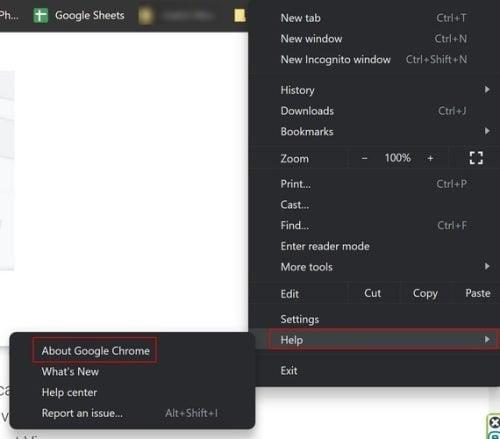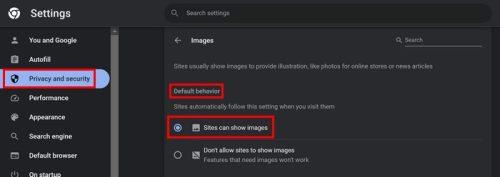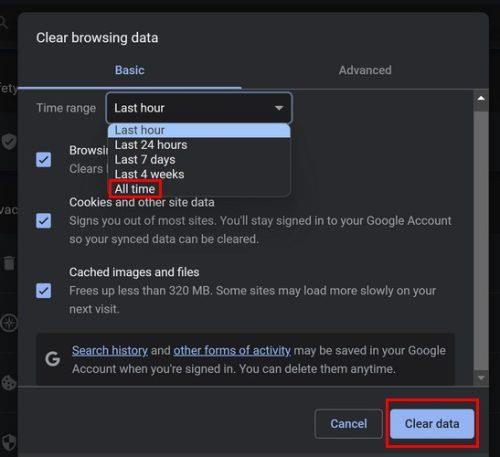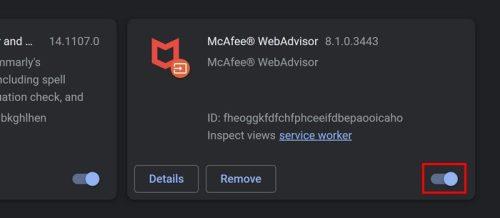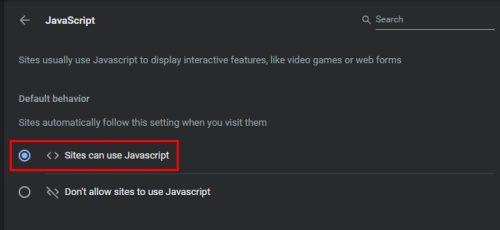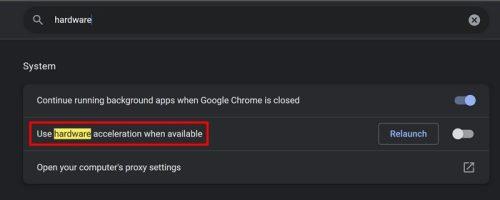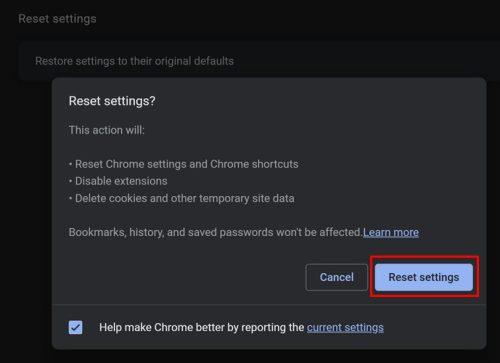Když Chrome nenačítá obrázky, může to být velmi frustrující. Příčiny mohou být různé, například problémy s prohlížečem nebo pomalé připojení k internetu. Mezi další možné příčiny patří, že obrázek není dostupný na serveru nebo je třeba aktualizovat odkazy na obrázky. Existuje však několik tipů, jak můžete zkusit problém vyřešit a získat tyto obrázky zpět. Pokračujte ve čtení, abyste viděli tipy pro začátečníky, které můžete použít k vyřešení problémů, a nakonec si prohlédněte tyto obrázky.
Jak opravit, že Google Chrome nenačítá obrázky
Ať už Chrome používáte roky nebo jste ho začali používat teprve nedávno, nenačítání obrázků je chyba, na kterou dříve nebo později narazíte. Rychlý tip, který můžete zkusit, je použít jiný prohlížeč, protože Chrome má tendenci využívat příliš mnoho zdrojů. Příčin problému může být mnoho, například problémy se serverem společnosti Google, ale ať už je důvod jakýkoli, zde jsou užitečné tipy, které můžete zkusit vyřešit.
Opravte, že Chrome nenačítá obrázky aktualizací Chrome
Když váš prohlížeč není aktualizován, může to způsobit nejrůznější problémy, jako například nemožnost zobrazit obrázky. Chrome můžete aktualizovat kliknutím na tečky vpravo nahoře a umístěním kurzoru na možnost Nápověda . Když se zobrazí postranní nabídka, klikněte na O Chrome . Na další stránce buď uvidíte, že je Chrome aktuální, nebo se instaluje aktualizace.
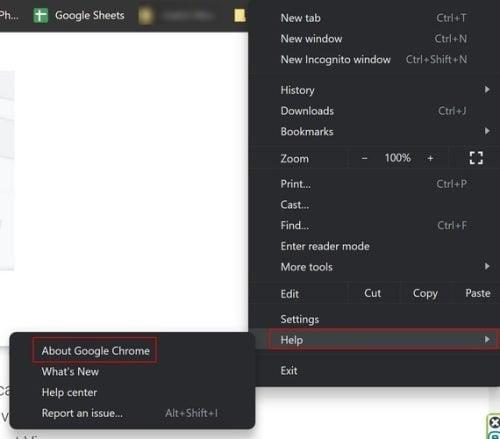
O možnosti Chrome
Opravte Chrome nenačítání obrázků povolením zobrazování obrázků
Dalším možným důvodem, proč Chrome nezobrazuje obrázky, může být nastavení. Pokud prohlížeč nemá povoleno zobrazovat obrázky, proto se zobrazuje tato chyba. Chcete-li zkontrolovat, zda je to důvod, klikněte na tři tečky vpravo nahoře a přejděte do Nastavení . V Nastavení klikněte vlevo na Soukromí a zabezpečení . Klikněte na Nastavení webu a poté na Obrázky . V části Výchozí chování klikněte na Weby mohou zobrazovat obrázky . Restartujte prohlížeč a nyní byste měli být schopni prohlížet své obrázky.
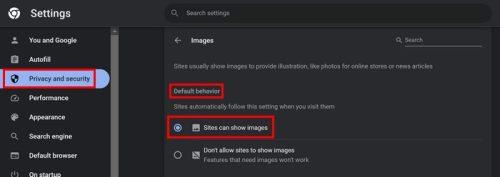
Weby mohou v Chromu zobrazovat obrázky
Opravte, že Chrome nezobrazuje obrázky vymazáním mezipaměti a dat
Vždy je dobré občas vymazat mezipaměť prohlížeče, abyste předešli problémům. Pokud je neodstraníte, získáte mnoho problémů, jako je nižší rychlost a nefunkční obrázky kvůli zastaralým datům uloženým v mezipaměti ( mimo jiné problémy ). Můžete to vymazat tak, že přejdete do Nastavení ( kliknutím na tři tečky vpravo nahoře ) a poté na možnost Soukromí a zabezpečení vlevo. Vymazat údaje o prohlížení bude v části Soukromí a zabezpečení.
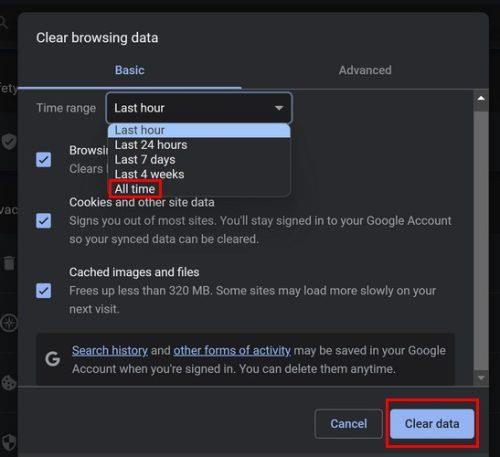
Vymazat data Chrome navždy
Ujistěte se, že jsou zaškrtnuté možnosti pro obrázky a soubory uložené v mezipaměti spolu s možností Soubory cookie a další data webu . V rozevírací nabídce Časový rozsah se ujistěte, že jste vybrali možnost Celé období .
Opravte, že Chrome nezobrazuje obrázky vypnutím nebo odebráním rozšíření
Špatně nakonfigurovaná rozšíření mohou způsobit nejrůznější problémy, jako je pomalé procházení, zamrzání prohlížeče a bezpečnostní riziko. Možná jste nainstalovali rozšíření, které způsobuje tento problém. Zda se jedná o tento případ, můžete zkontrolovat otevřením anonymní karty stisknutím kláves Ctrl + Shift + N. Můžete také kliknout na tři tečky vpravo nahoře a vybrat možnost Nové anonymní okno.
Pokud vidíte obrázky, můžete začít s odstraňováním problémů odstraněním naposledy nainstalovaných rozšíření nebo rozšíření, která jste nainstalovali krátce před začátkem problému. Můžete to udělat kliknutím na ikonu rozšíření, která vypadá jako dílek skládačky. Vyhledejte rozšíření, které jste nedávno nainstalovali, a klikněte na tři tečky vpravo. Klikněte na možnost Odebrat rozšíření a můžete začít.
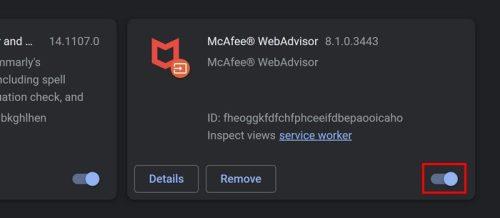
Deaktivace rozšíření Chrome
Pokud je nechcete odstranit, můžete je dočasně vypnout. Klikněte na ikonu dílku skládačky a klikněte na Spravovat rozšíření. Zobrazí se seznam nainstalovaných rozšíření. Klikněte na něj a po vypnutí zešedne. Zobrazí se také možnost Odebrat.
Opravte, že Chrome nezobrazuje obrázky zapnutím JavaScriptu
Důvodem, proč se vám v Chrome nezobrazují obrázky, může být to, že web používá JavaScript. Pokud máte tuto možnost vypnutou, mohlo by to vysvětlovat, proč je nevidíte. Chcete-li to povolit, přejděte do Nastavení kliknutím na tečky vpravo nahoře. V Nastavení přejděte na Soukromí a zabezpečení a poté na Nastavení webu vpravo. Klikněte na JavaScript a klikněte na možnost Weby mohou používat JavaScript .
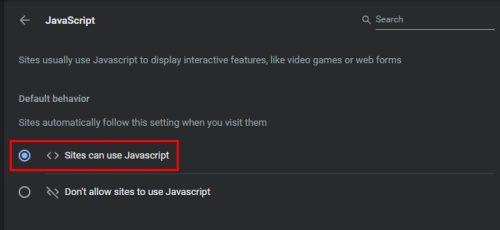
Weby mohou v prohlížeči Chrome používat JavaScript
Opravte, že Chrome nenačítá obrázky vypnutím hardwarové akcelerace
Hardwarová akcelerace má výhody, protože vám může pomoci zvýšit rychlost a výkon. Ale může to způsobit i další problémy, jako jsou grafické závady. Pokud si myslíte, že bez této funkce můžete žít, můžete ji deaktivovat v Nastavení ( kliknutím na tři tečky vpravo nahoře ). Zadejte hardwar e do vyhledávacího pole v Nastavení a zobrazí se tato možnost. Vypněte možnost a deaktivuje se. Restartujte prohlížeč.
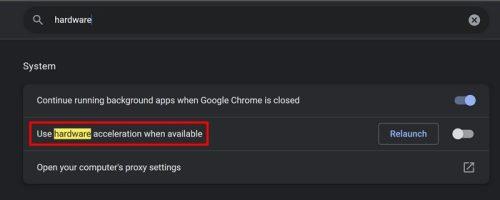
Použít hardwarovou akceleraci, je-li k dispozici v Chrome
Opravte, že Chrome nezobrazuje obrázky, resetováním prohlížeče
Pokud problém přetrvává, můžete zkusit Chrome resetovat. Nezapomeňte, že resetováním Chromu ztratíte historii prohlížeče, mezipaměť a rozšíření. Ztratíte také vlastní nastavení, jako je jakýkoli použitý motiv nebo písma. Pokud jste si jisti, že chcete Chrome resetovat, klikněte na tečky vpravo nahoře a vyberte Nastavení . Klikněte na Obnovit nastavení a poté na Obnovit nastavení na původní výchozí hodnoty . Aby to bylo konečné, klikněte na Obnovit nastavení .
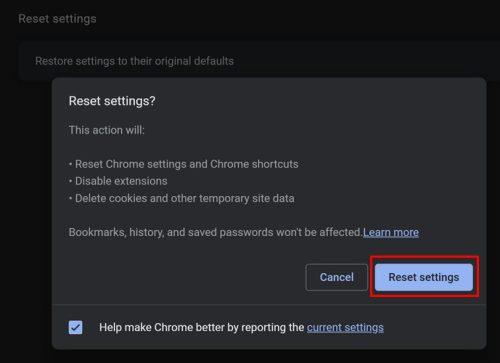
Resetujte prohlížeč Chrome
Další čtení
Chrome je jedním z mnoha, které vám mohou způsobit problémy, například nezobrazování obrázků. Aplikace Outlook může někdy zaznamenat tento problém s nezobrazováním obrázků . Zde je ale několik užitečných tipů, jak to napravit. Microsoft Teams také neumí zobrazovat obrázky , ale také jsme vás zde pokryli. Pokud máte také tento problém na LinkedIn, který vám nezobrazuje obrázky , postupujte podle tohoto návodu a opravte, že se obrázek nenačítá.
Závěr
Přijde čas, kdy vám Chrome způsobí nejrůznější problémy. Neschopnost zobrazovat obrázky je problém, se kterým se setkají různí uživatelé Chrome, ale dobrou zprávou je, že existuje několik tipů, které můžete vyzkoušet. Můžete zkusit povolit možnost, která Chrome umožňuje zobrazovat obrázky, povolit JavaScript, zakázat/odebrat problematická rozšíření a jako poslední možnost Chrome resetovat. Nezapomeňte zanechat své komentáře, jak dlouho Chrome tyto problémy řeší, a sdílet článek s ostatními na sociálních sítích.